Windows Yükseltme Hata Kodunu Düzeltin 0xe06d7363
Windows Update Assistant'ı kullanarak Windows 10 veya Windows 11 cihazını daha yeni bir sürüme/derlemeye yükseltmeye veya güncellemeye çalışırken 0xe06d7363 hata koduyla(error code 0xe06d7363) karşılaşırsanız, sorunu başarıyla çözmek için bu yayında sağlanan çözümleri deneyebilirsiniz.
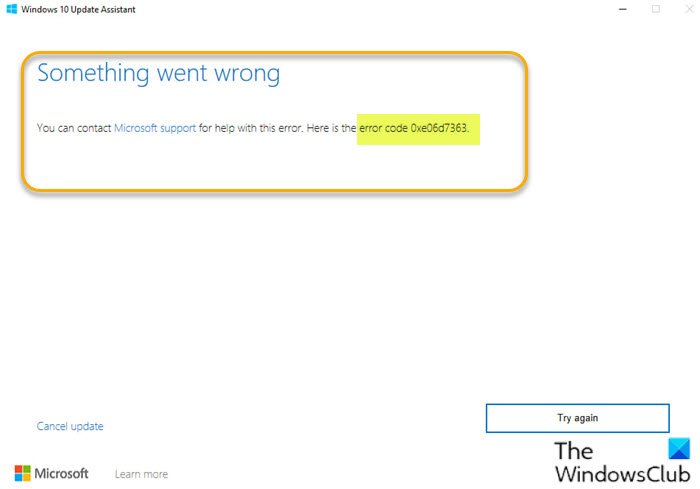
Yükseltme tamamlandıktan sonra bile bu hatayla karşılaşabilirsiniz.
0xe06d7363 hata kodu ne anlama geliyor?
Genel olarak. hata kodu 0xe06d7363(error code 0xe06d7363) , bir Windows Uygulama(Windows Application) hatasıdır ve Microsoft Visual C++ derleyicisi tarafından oluşturulan bir Visual C++ özel durum kodu olan uygulama hatalarında meydana gelen özel durum bilinmeyen yazılım özel durumlarından biridir. Hata, bir uygulama tarafından bir işlem/işlem başlatılamadığında veya tamamlanamadığında görüntülenir.
Windows Yükseltme(Fix Windows Upgrade) hata kodunu düzeltin 0xe06d7363
Bu Windows yükseltme hatası 0xe06d7363(Windows upgrade error 0xe06d7363) sorunuyla karşılaşırsanız, sorunu çözmek için önerilen çözümlerimizi aşağıda sunulan sırayla deneyebilirsiniz.
- Windows Update Sorun Gidericisini Çalıştırın
- Önyükleme PC'sini temizleyin ve yükseltmeyi çalıştırın
- Son yapının temizleme artıkları
- ISO'yu indirin(Download ISO) ve yerinde yükseltme yapın
- Windows'u Temiz Yükleme
- Microsoft Desteğine başvurun
Listelenen çözümlerin her biri ile ilgili sürecin açıklamasına bir göz atalım.
1] Windows Update Sorun Gidericisini Çalıştırın(Run Windows Update Troubleshooter)
Windows Yükseltme hata kodu 0xe06d7363'e(Windows Upgrade error code 0xe06d7363) yönelik bu çözüm , Windows Update Sorun Giderici'yi çalıştırmanızı ve ardından güncellemeleri kontrol(check for updates) etmenizi ve buradan sürüm yükseltmesini gerçekleştirmenizi gerektirir.
2] Önyükleme PC'sini temizleyin(Clean Boot PC) ve yükseltmeyi çalıştırın
Bu çözüm, minimum sayıda sürücü ve başlangıç programı kullanarak Windows'u(Windows) başlatmak için Temiz Önyükleme gerçekleştirmenizi ve ardından sürüm yükseltmesini bu durumda çalıştırmanızı ve başarıyla tamamlanıp tamamlanmadığını görmenizi gerektirir. (Clean Boot)Aksi takdirde(Otherwise) , sonraki çözümü deneyin.
3] Son yapının temizleme artıkları(Cleanup)
Daha yeni sürüme/yapıya yükseltmeden sonra bu hatayla karşılaşıyorsanız, muhtemelen kullanılmayan gereksiz .dll gibi kalıntılar olabilir, API'lerin son derlemedeki .exe bölümleri bu hatayı tetikliyordur.
Windows PC'nizdeki son derlemeden kalanları temizlemek için bir toplu iş dosyası oluşturmanız ve ardından .bat dosyasını çalıştırmanız gerekir. İşte nasıl:
- Çalıştır iletişim kutusunu çağırmak için Windows key + R tuşlarına basın .
- Çalıştır iletişim kutusuna not defteri yazın ve (notepad)Not Defteri'ni açmak(open Notepad) için Enter'a basın .
- Aşağıdaki sözdizimini kopyalayıp metin düzenleyiciye yapıştırın.
fsutil resource setautoreset true c:\&fsutil usn deletejournal /d /n c:&Dism.exe /online /Cleanup-Image /StartComponentCleanup&sfc /scannow&Dism.exe /Online /Cleanup-Image /RestoreHealth&sfc /scannow&Dism.exe /Online /Cleanup-Image /StartComponentCleanup /ResetBase&winsat formal&pause
- Dosyayı bir adla kaydedin ve .bat dosya uzantısını ekleyin – örneğin; UpgradeCleanup.bat ve Kayıt türü(Save as type) kutusunda Tüm Dosyalar'ı seçin.(All Files.)
- Artık toplu iş dosyasını yönetici ayrıcalığı ile çalıştırabilirsiniz(run the batch file with admin privilege) (kaydedilen dosyaya sağ tıklayın ve içerik menüsünden Yönetici Olarak Çalıştır'ı seçin).(Run as Administrator)
Bu manuel işlem, temel olarak bileşen deposunu (WinSxS) temizler ve sisteminizde eksik Windows dosya ve klasörlerini kontrol eder, mümkünse bunları değiştirir.
Bu prosedürün otomatik bakım tarafından yapıldığını unutmayın(Bear) , ancak başarılı bir Windows sürüm yükseltmesinden sonra, (Windows)Windows kurulumunuzun bozulmamış durumda olması için toplu iş dosyasını ve Windows Update temizliğini manuel olarak çalıştırabilirsiniz.(Windows Update cleanup)
4] ISO'yu indirin(Download ISO) ve yerinde yükseltme yapın
Bu çözüm , Windows ISO görüntü dosyasının en son sürümünü doğrudan Microsoft web sitesinden indirmenizi gerektirir.
ISO'yu(ISO) cihazınızdaki bir konuma (tercihen masaüstüne) indirdikten sonra , ISO görüntüsünü monte edin(mount the ISO image) , ardından yerinde yükseltme işlemini başlatmak için setup.exe dosyasına çift tıklayın .
5] Temiz Windows Kurulumu
Geçerli bir çözüm, Güncelleme Yardımcısı(Update Assistant) çalışmıyorsa veya yerinde yükseltme başarısız olursa Windows'u temiz bir şekilde yüklemektir .(clean install Windows)
6] Microsoft Desteğine başvurun
Her şey başarısız olursa, yardım için her zaman Microsoft Destek ile iletişime geçebilirsiniz(contact Microsoft Support) .
Bu yardımcı olur umarım!
Windows güncellemelerim neden yüklenemiyor?
Çoğu durumda, bileşenleri bozuk olduğu için Windows Update, Windows 10/11 PC'nizde güncelleme veya yükleme başarısız olabilir . (Windows Update may fail to update or install)Bu bileşenler, Windows Update(Windows Update) ile ilişkili hizmetleri ve geçici dosya ve klasörleri içerir . Diğer Windows güncelleme hatası çözümlerinin(Windows update error solutions) yanı sıra , sorunu çözmek için bu Windows güncelleme bileşenlerini sıfırlayabilirsiniz .(reset these Windows update components)
Related posts
Fix Windows Update Error Code 80244010 Nasıl Yapılır
Fix Windows Update Error Code 0x800700c1
Fix Windows Update Error Code 800F0A13
Fix Windows Server Update Services Error Code 0x80072EE6
Fix Windows Update Error Code 0xd0000034
Fix Windows Update Error 0x80240035
Windows 11/10'da Fix Windows Update Error 0x800f0989
Fix Windows Update error 0x80070659
Düzeltme: Windows 10 güncellemeleri başarısız oldu Error 0X80242FFF
Windows 11 veya Windows 10 Fix Windows Update Error 0x80245006
Windows Update Error Code 0x8024004a ile yüklenemedi
Windows'un 10 Fix Windows Update error 0x80070422
Fix Windows Windows 10'da error 0x80240023 Güncellemesi
Fix Windows Update Error 0x80072EE2
Fix Windows Update Error Code 8024a112
Error Code 0x80190194 - 0x90019 Windows'ta Nasıl Düzeltilir
Fix Windows Update Error 0x800703ee
Windows 10'da Fix Windows Update Error 0x80246010
Fix Windows Update Error Code 8024A000
Windows'un 10 Fix Windows Update error 0x8e5e03fa
